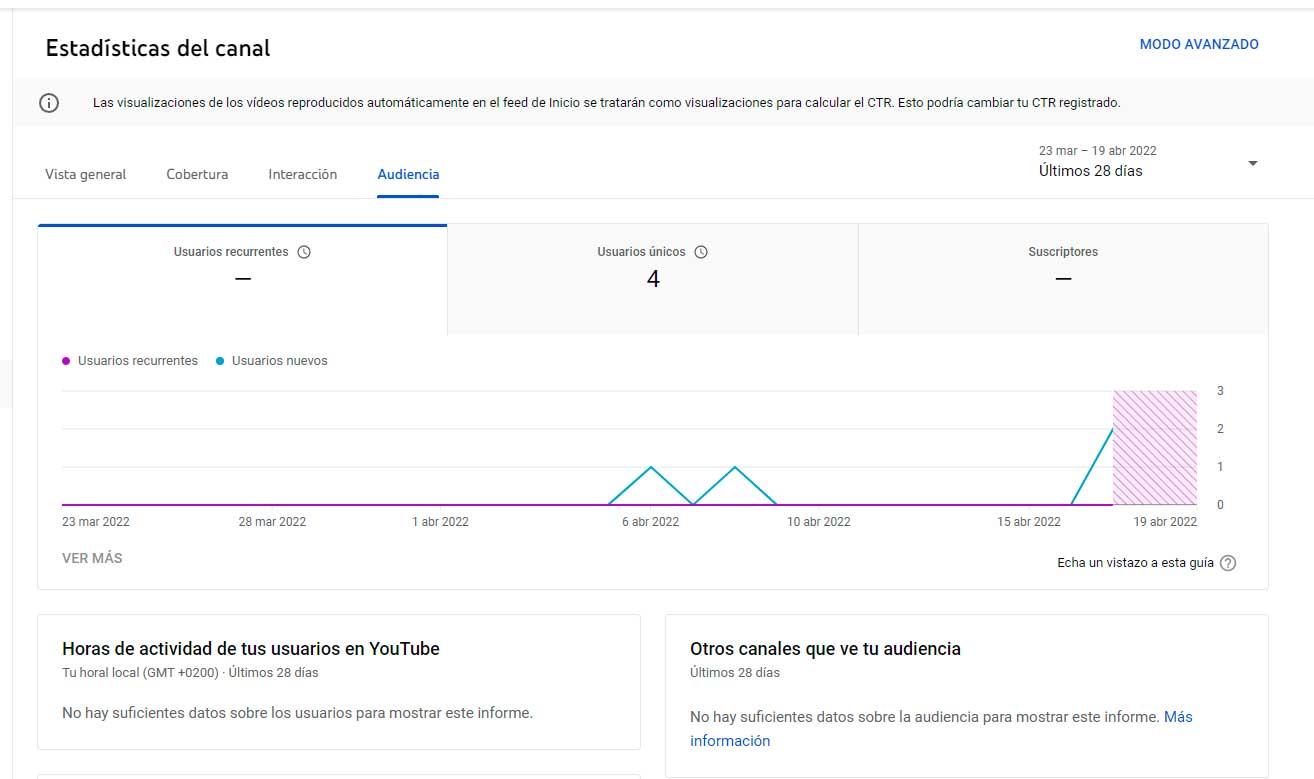Podemos crear un canal de YouTube si queremos empezar a subir vídeos de cualquier tipo de contenido que hagas y que quieras compartir con los demás. Tanto si buscas ser youtuber como si simplemente quieres subir vídeos de tu escuela de música, de tus recetas de cocina, de tus partidas de videojuegos, de tus análisis de películas y series… Sea como sea, te explicamos cómo crear un canal de YouTube paso a paso, desde cero, para subir los vídeos que quieras.
Lo primero que debemos tener en cuenta es que necesitarás una cuenta de YouTube y que hay unos requisitos que debemos cumplir pero te explicamos cómo hacerlo.
Requisitos para abrir un canal de YouTube
¿Qué necesitamos? ¿Hace falta pagar? Lo primero que debemos tener en cuenta si vamos a abrir un canal de YouTube es cuáles son los requisitos que tenemos que cumplir o qué nos pide Google para hacerlo. Por suerte, son pocos. Lo único que tenemos que hacer es tener una cuenta en YouTube que podemos tener con nuestra propia cuenta de Google. Una vez que la tengas, podrás seguir el tutorial.
Debes tener en cuenta que tener un canal e YouTube es gratis. No necesitas pagar nada para formar parte de la plataforma ni necesitas tener un número determinado de admiradores o fans o suscriptores para que te dejen subir el primer vídeo, basta con tener una cuenta de Google o YouTube y seguir unos pasos muy sencillos.
Crear una cuenta en YouTube
Lo primero que tenemos que hacer es crear una cuenta en YouTube pero te habrás fijado que si abres la web aparece ya tu cuenta sin haber creado una, en muchas ocasiones. ¿Por qué? La cuenta de Google nos sirve para acceder a una cuenta en YouTube y con nuestro correo de Gmail y contraseña podemos acceder a un perfil en la plataforma de vídeos desde donde podemos gestionar nuestras suscripciones, elegir nuestros videos favoritos, activar notificaciones… Pero si no tienes una cuenta de Google, debemos crearla previamente siguiendo unos pasos sencillos.
- Vamos a la página web de YouTube.com
- Ve a la esquina superior derecha y toca en “Iniciar sesión”
- Aparecerá la opción de introducir correo electrónico o teléfono
- Como no tienes ni uno ni otro, ve a la parte inferior y toca en “Crear cuentas”
- Elige entre tres opciones: Para mí, para mi hijo/a, para gestionar mi empresa
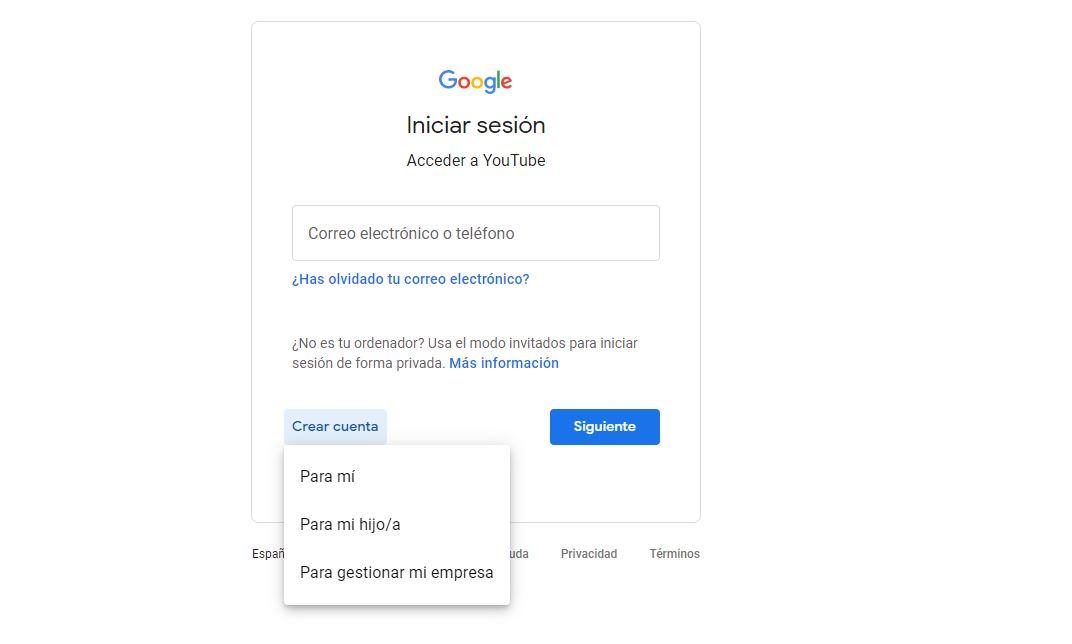
- Elige la primera si quieres crear una cuenta personal: Para mí
- Rellena los datos para crear la cuenta de Google: nombre, apellidos, correo electrónico, contraseña y confirmación de la contraseña
- Confirma con “siguiente”
- Ve siguiendo los pasos hasta que crees la cuenta
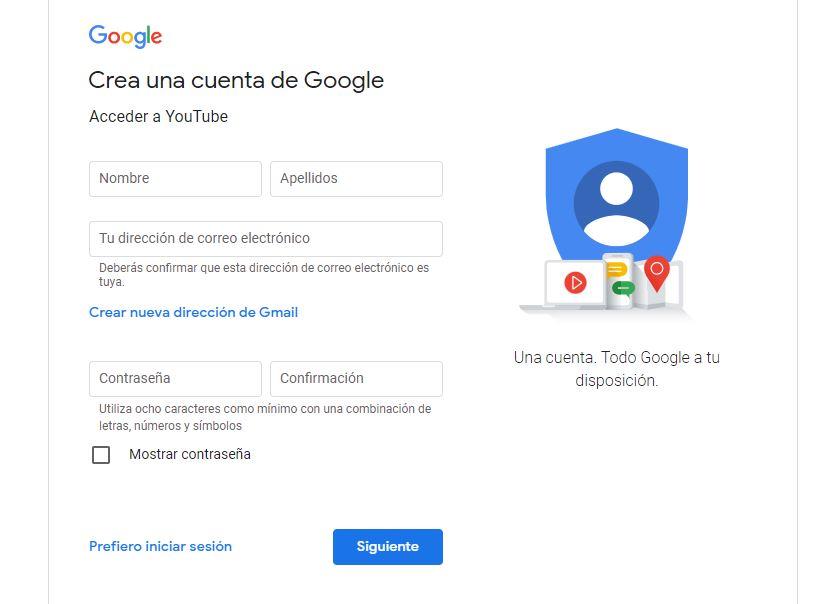
Cuando ya hayamos creado la cuenta podremos usarla para gestionar suscriciones, favoritos, para seguir creadores de contenido… Pero también para crear un canal en YouTube en el que vamos a subir todos los vídeos que queramos.
Crear un canal en YouTube
Tener una cuenta en YouTube no implica crear un canal. Lo anterior nos permite usar la plataforma de vídeo como espectadores, suscribiéndonos u organizando el contenido que queremos seguir. Pero si queremos ser nosotros los que creemos contenido, debemos abrir el canal de YouTube desde la propia página web.
Primeros pasos: Crear el canal
Una vez que ya has creado a cuenta, vamos a la página web de YouTube. Toca en tu fotografía de perfil en la esquina superior derecha de la pantalla y se abrirá un menú desplegable que nos permite muchas opciones: acceder a configuración, cambiar el idioma de la página, acceder a compas y suscripciones, ver tus datos… Pero la primera de las opciones que veremos, como puedes apreciar en la captura de pantalla a continuación, es “Crea un canal”. Pincha sobre ella para empezar.
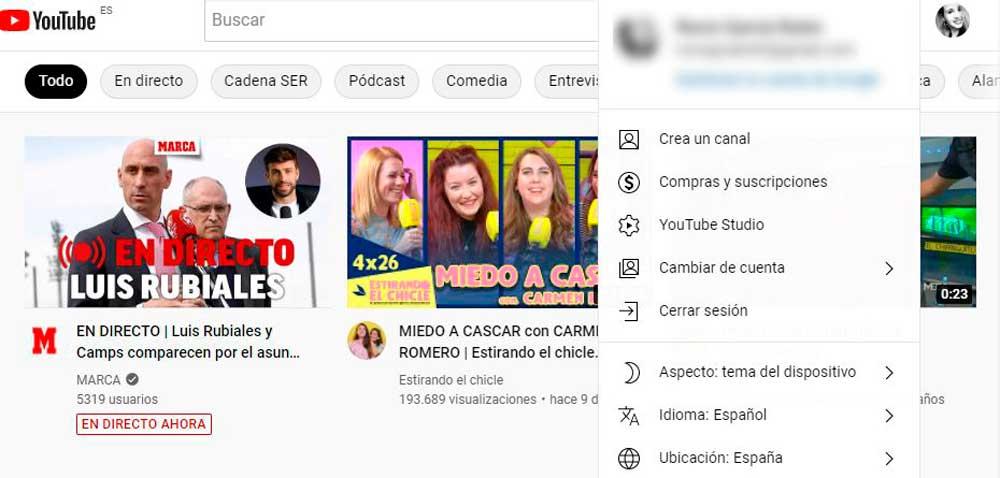
Lo primero que tenemos que elegir es un avatar o imagen y una foto de perfil. Si nos parece bien la que tenemos en la cuenta de Google solo nos quedará tocar en “crear canal”. Si no nos parece bien, tocamos en “subir imagen” y elegimos otra. Así será como te verán el resto de usuarios que quieran ver tu canal de YouTube. Cuando lo tengas, confirma con el botón azul que ves en la captura a continuación.
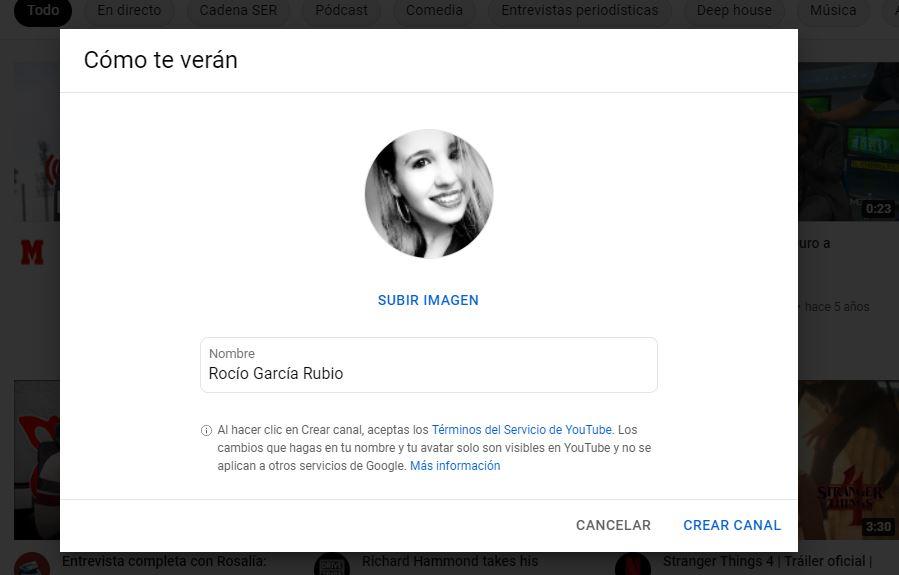
Personalizar el canal de YouTube
Cuando lo hayamos hecho, estaremos dentro de nuestro perfil del canal de YouTube. En la parte superior tenemos una serie de pestañas y apartados: inicio, videos, listas, canales, información… y dos botones azules: personalizar canal y gestionar vídeos.
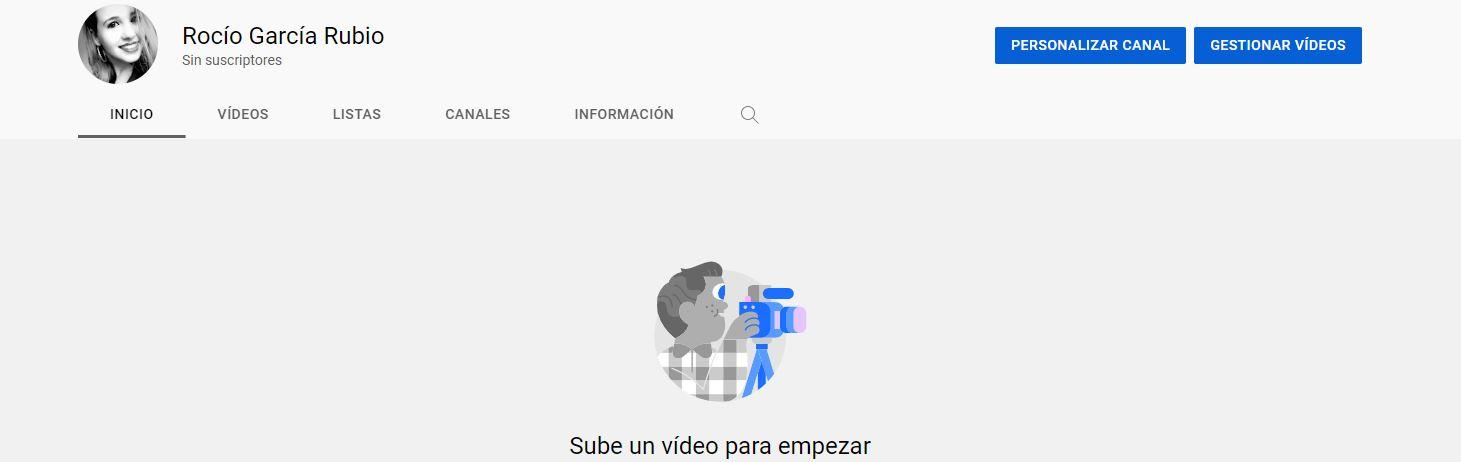
La recomendación que te hacemos es que personalices el canal antes de que subas ningún video, para que tu perfil refleje todo lo que deben saber sobre ti. Podemos añadir toda la información necesaria desde YouTube Studio, solo tenemos que tocar en el botón correspondiente para empezar. Aquí, veremos una serie de opciones como diseño, marca o información básica.
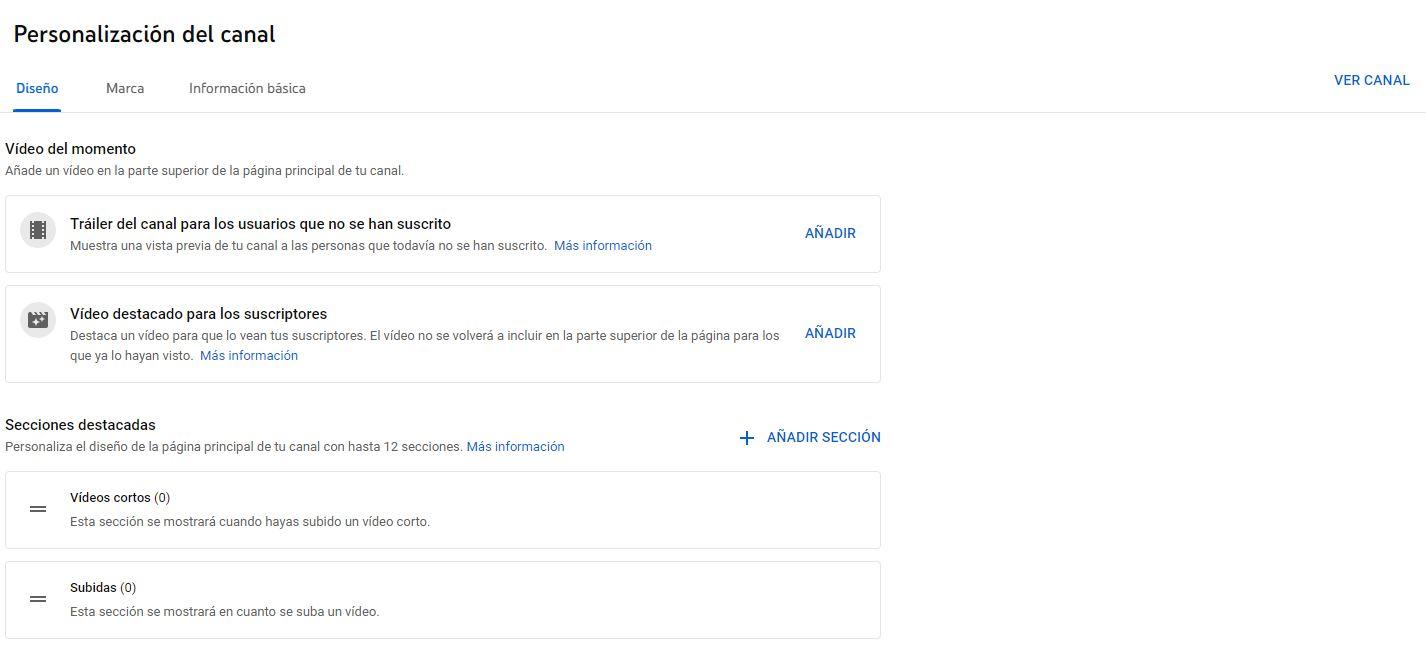
Si tocas en “Marca” podemos cambiar la imagen de perfil, la imagen del banner de tu canal de YouTube y añadir una marca de agua para tus vídeos que aparecerá en la esquina inferior derecha del reproductor para que nadie pueda robarlos. En cada apartado vemos una serie de especificaciones de píxeles, megas o formato de la imagen que debe cumplirse si queremos que funcione correctamente.
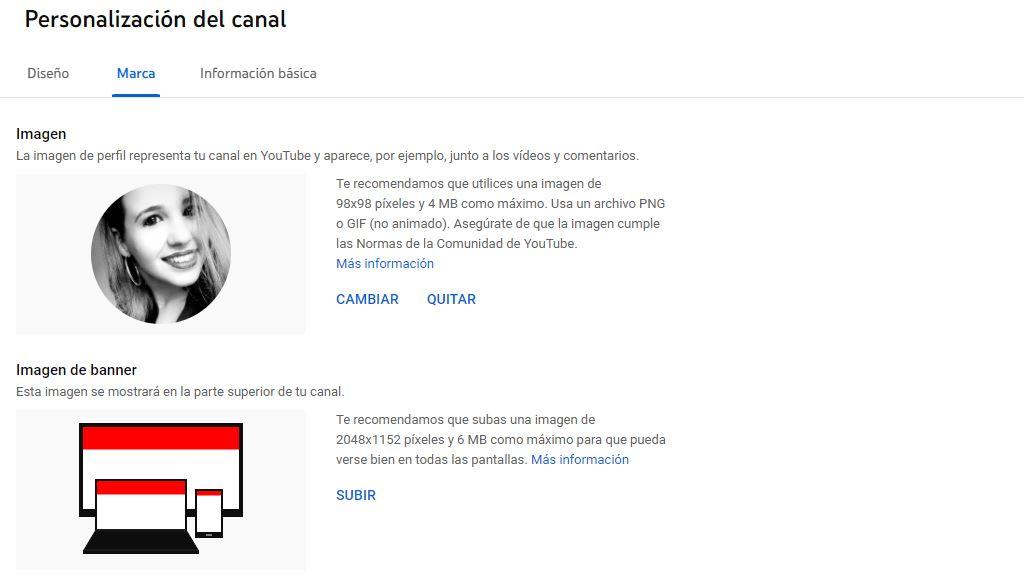
Una vez añadidas las fotos, vamos a “información básica” donde podemos añadir una descripción sobre nosotros, sobre lo que vamos a hacer, sobre lo que queremos mostrar. Podemos cambiar el nombre del canal y la descripción pero también podemos tocar en “+” para añadir los idiomas que vas a utilizar, por ejemplo. O podemos modificar la URL del canal si queremos que sea personalizado y no con el ID que viene por defecto cuando lo hacemos en YouTube. También podemos añadir enlaces a sitios webs que queremos compartir (como tus perfiles en Instagram, Twitter…) o podemos añadir información de contacto que creamos relevante.
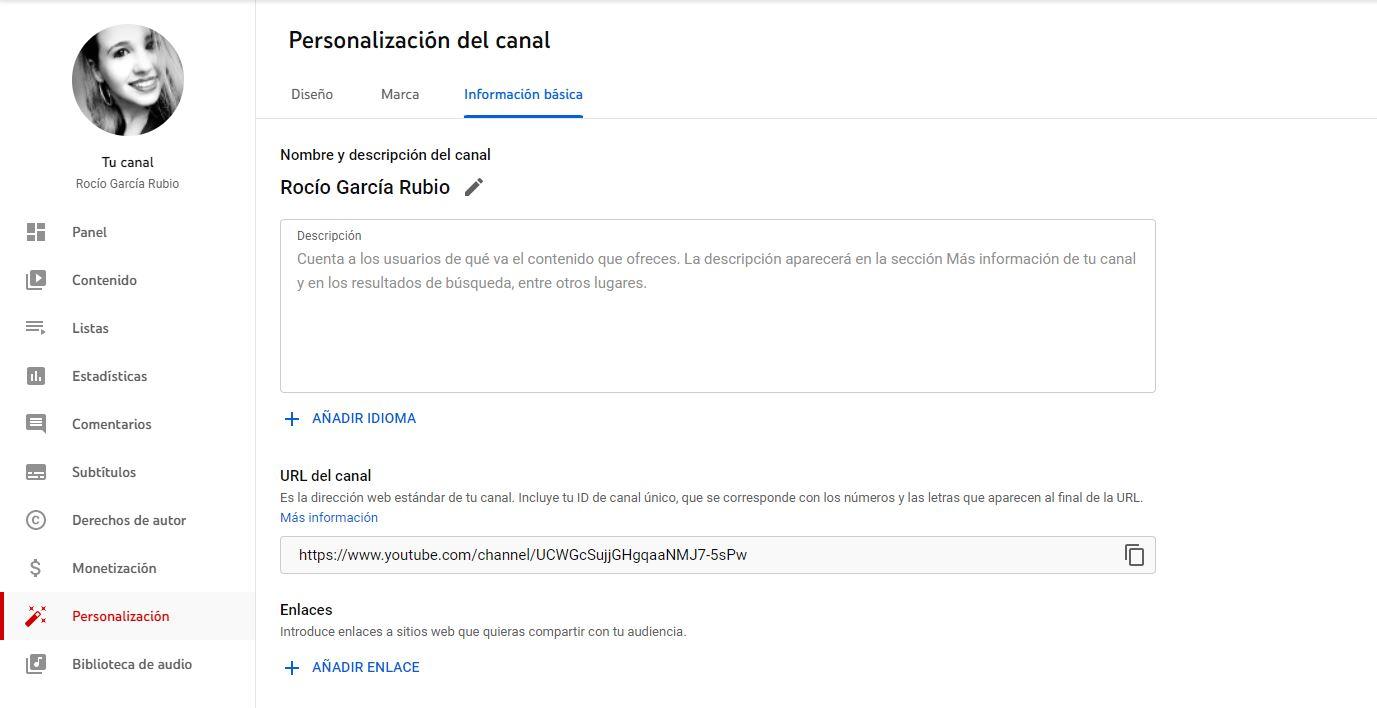
Subir un vídeo
Cuando ya hemos creado el canal y personalizado la información, solo nos quedarán subir vídeos. Podemos hacerlo desde la pantalla principal del canal o desde YouTube: vamos a la esquina superior derecha y tocamos en “tu canal”. Aquí verás que hay un botón azul en el centro de la pantalla que indica “Subir vídeo”.
Tocas sobre este botón y nos llevará a YouTube Studio donde podemos seleccionar archivos de vídeos que queremos subir. Podemos subir vídeos en muchos formatos diferentes: MOV, MPEG, MP4, AVI, WMV, FLW y muchos más. Si no tenemos el vídeo en alguno de los formatos compatibles, que podemos ver desde la web de ayuda de YouTube, podemos convertirlo con algún programa específico. Una vez que cumplamos con las características, seleccionamos el archivo y subimos.
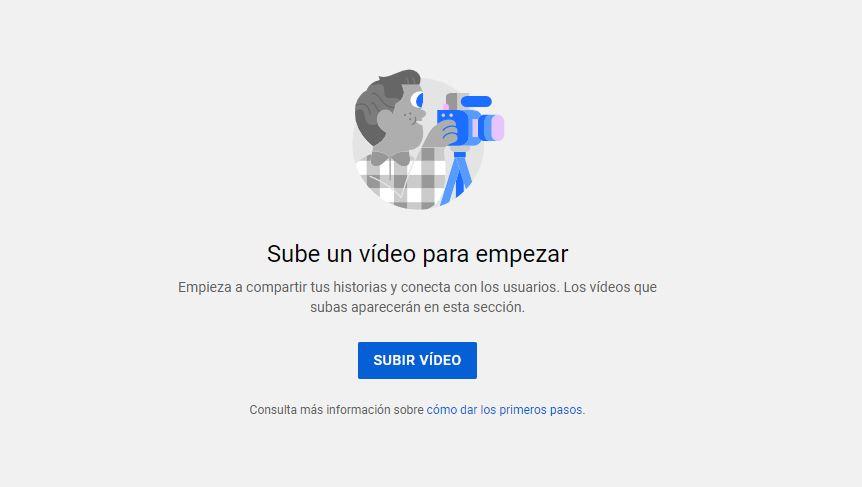
Cuando lo hayamos subido, tendremos que rellenar una serie de aspectos: título del vídeo y descripción, miniatura del vídeo que queremos que aparezca en la página principal… Y si es un vídeo creado para niños o no, además de la restricción de edad que podemos fijar si creemos que no es apto para los más pequeños. Y podemos elegir si queremos subirlo o no a una lista de reproducción.
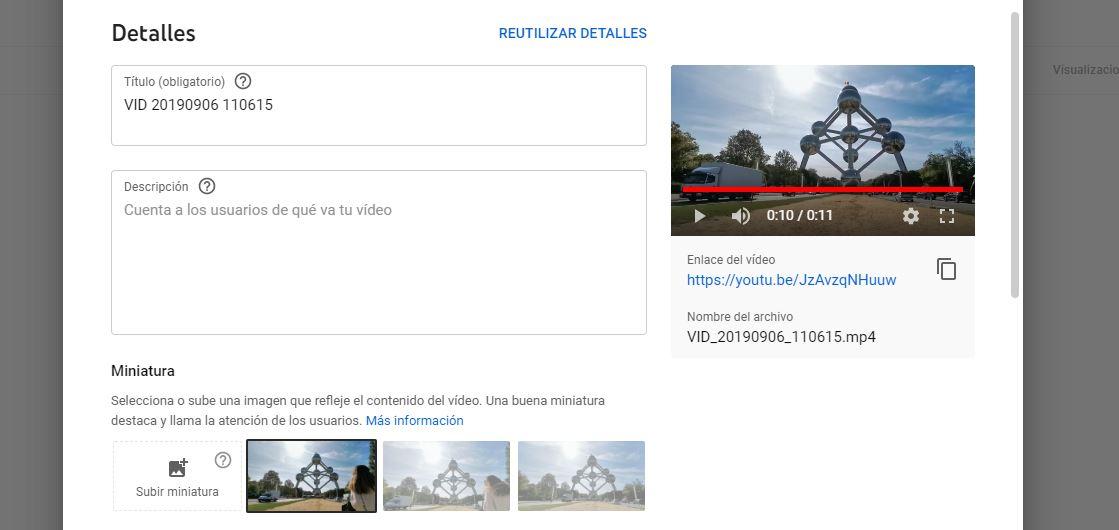
Tendremos que esperar que se complete el proceso y tocamos en “siguiente” donde podemos añadir todo tipo de subtítulos que sean necesarios, podemos añadir pantallas finales para promocionar contenido relacionado al final del mismo… o podemos añadir tarjetas que nos lleven a otros videos relacionados durante la reproducción. Cuando ya lo tengas, pulsa en “Siguiente”.
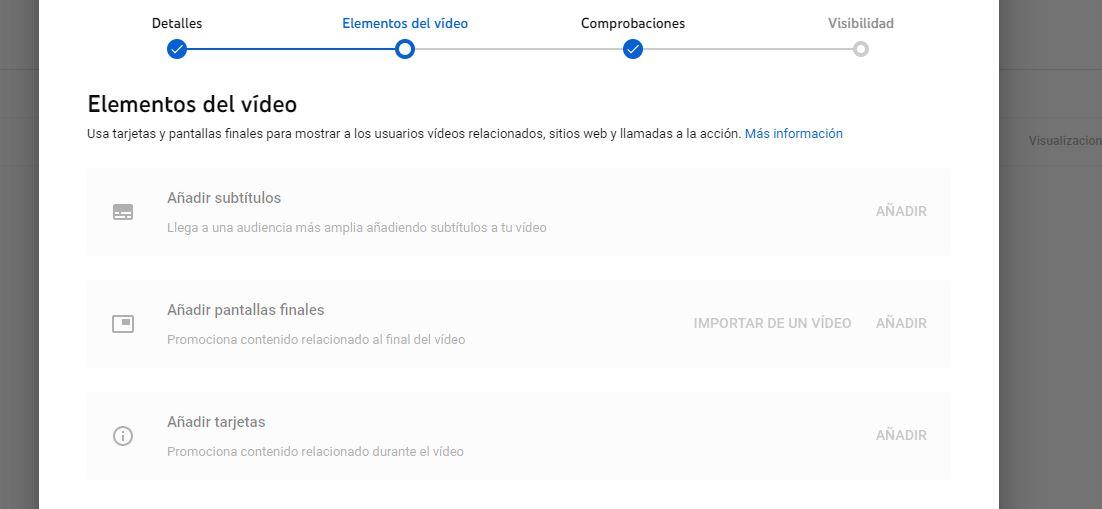
Finalmente YouTube comprobará si el vídeo tiene problemas que puedan restringir su visibilidad o no. Hará una revisión sobre derechos de autor. En caso de no tenerlo, podrás seguir adelante y solo nos quedará elegir cómo lo publicamos: privado, oculto o público. Privado solo podrán verlo los usuarios que elijas y oculto podrán verlo personas con el enlace al mismo. También podremos programar cuándo quieres que salga en tu canal si sigues una programación concreta, por ejemplo.
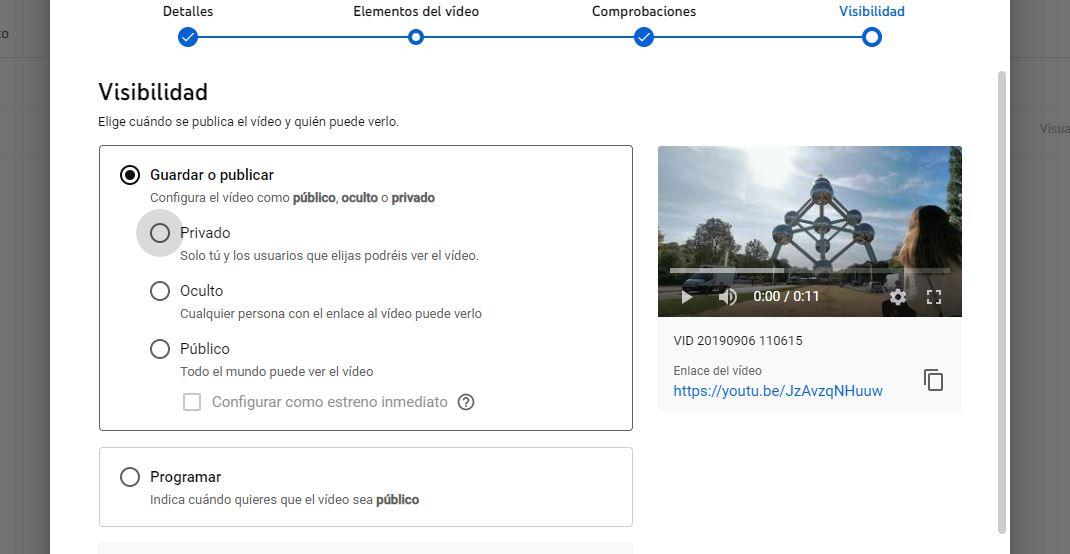
Cuando hayamos terminado, solo nos quedará tocar en “guardar” y tendremos el primer vídeo subido y un canal de YouTube creado correctamente.
Estadísticas del canal
Cuando ya hayamos subido vídeos, podremos ver las estadísticas del canal de YouTube para saber si estamos o no teniendo éxito o cuáles son nuestros vídeos más vistos o populares de los últimos días o las últimas horas. Desde las estadísticas podemos acceder a una serie de apartados: vista general, cobertura, interacción, audiencia e investigación. Cuando hayas subido vídeos verás que podemos ver el tiempo de visualización por días, las visualizaciones o los suscriptores logrados.
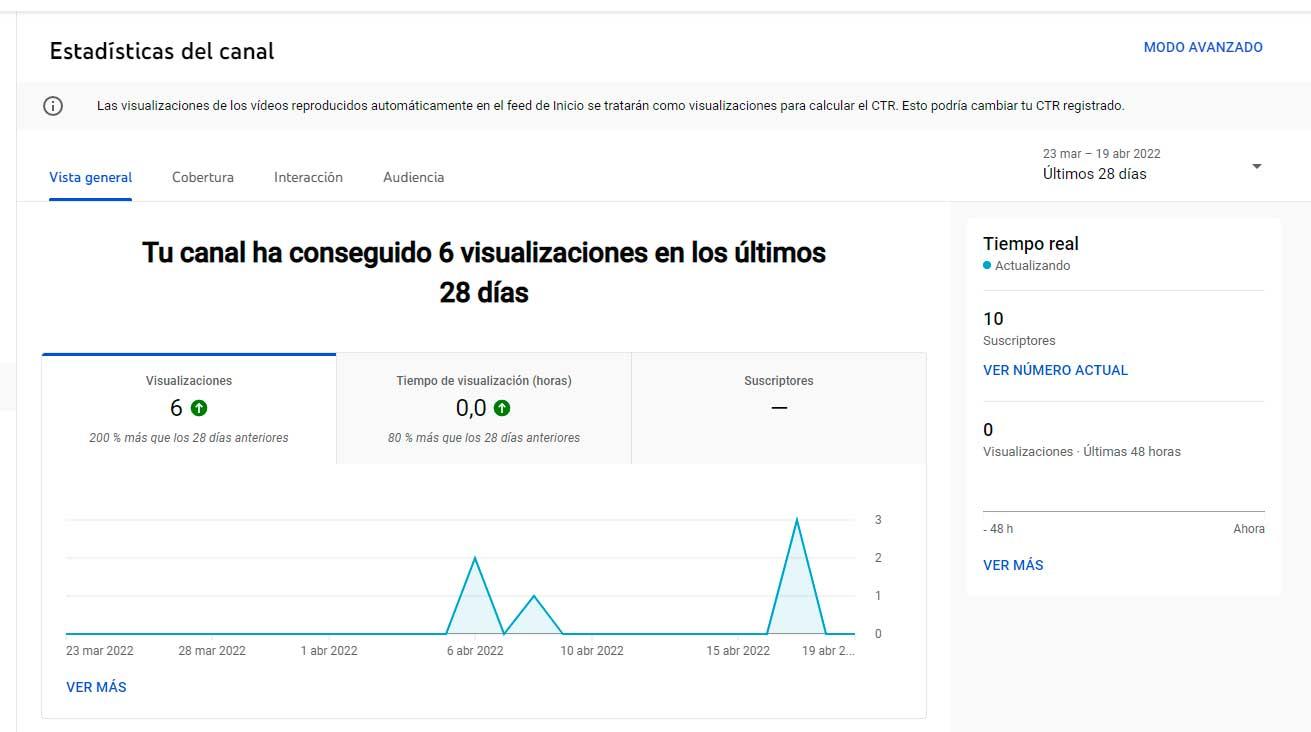
Podemos ver una estadística en tiempo real si tenemos vídeos que están funcionando correctamente o podemos ir al apartado “cobertura” donde podemos ver los tipos de fuentes de tráfico del periodo que te interesa o desde dónde viene la gente: desde listas de reproducción, de fuentes externas, de búsquedas en YouTube, de vídeos sugeridos…
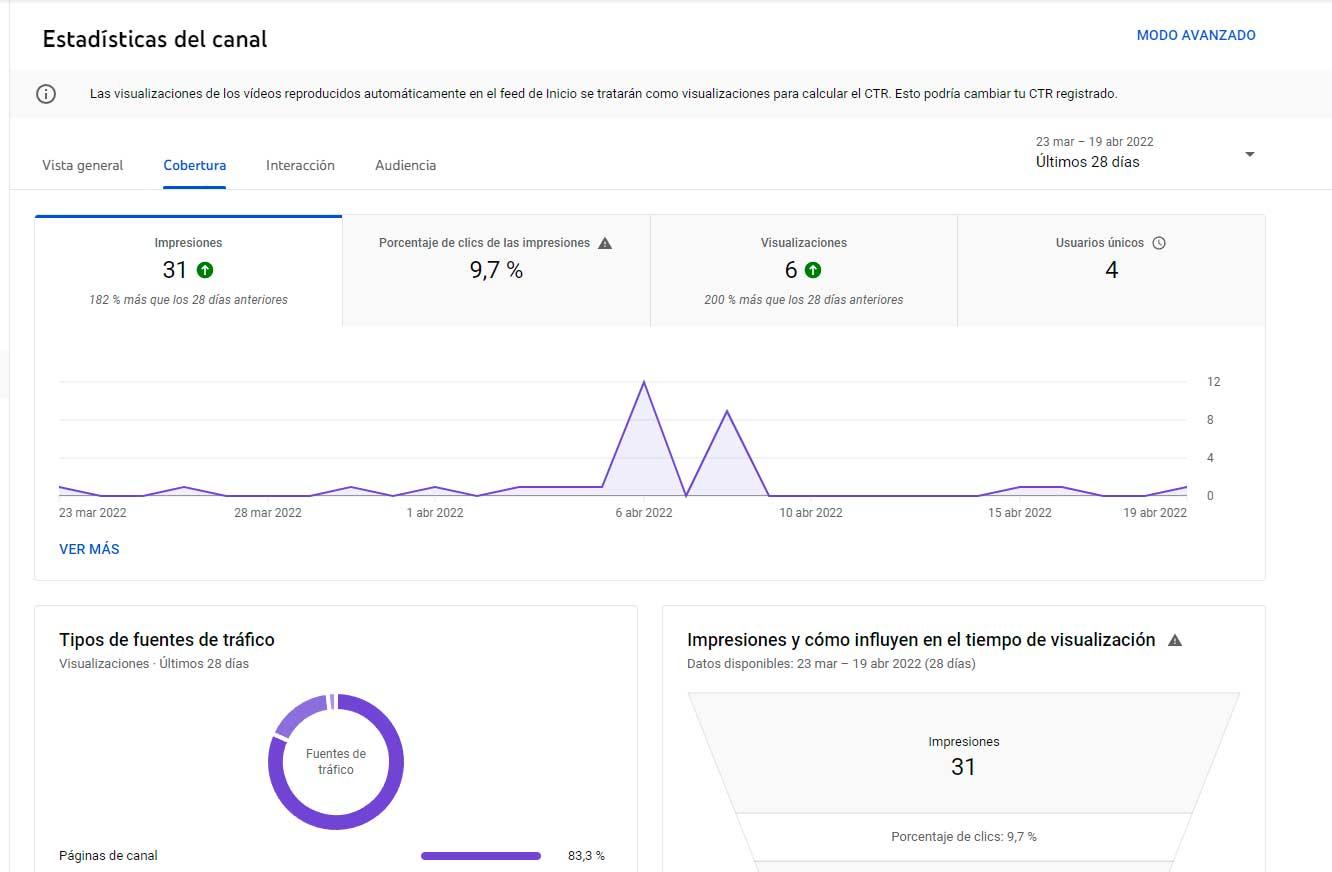
También podemos ver las visualizaciones: tiempo de visualización por horas, duración media de las visualizaciones, videos principales por pantalla final, videos principales del canal en YouTube durante el periodo de tiempo concreto, principales listas, etc.